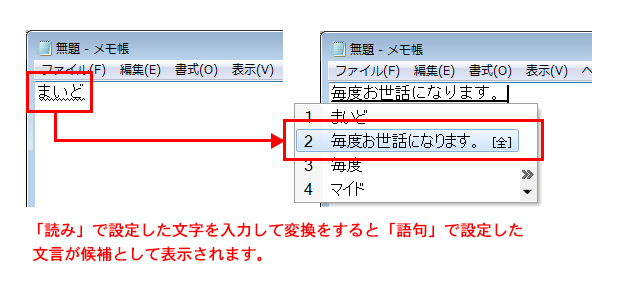メールや、Word、Excelなどで、定型のあいさつ文や、会社名、部署名、住所などを入力するのを毎回、すべての文字を打ち込むのは、面倒な作業です。
メールや、Word、Excelなどで、定型のあいさつ文や、会社名、部署名、住所などを入力するのを毎回、すべての文字を打ち込むのは、面倒な作業です。
少しでも、入力する手間を減らしたい。そんなときは、「言語バー」への「単語/用例の登録」をするのがお勧めです。
例えば、「毎度お世話になります。」を入力しようとすると、「maidoosewaninarimasu.」ということで、21個のキーを打ち込む必要があります。これを「maido」の5個のキーを入力して変換をかけて「毎度お世話になります。」を表示させるといったことができます。何文字を入力して変換をかけるかは、感覚的に皆さんがしやすいと思われるものを設定してもらえればよいかと思います。
1
デスクトップ、またはタスクバー上にある「言語バー」の「ツール」ボタンをクリックし、「単語/用例の登録」をクリックします。
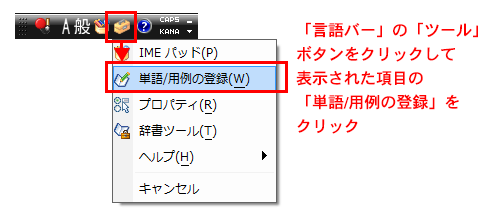
2
「単語/用例の登録」画面が表示されます。「読み」に「語句」を表示させるときに入力するための文字(ひらがな、英数字、記号)を設定します。「語句」には、変換後に表示させたい単語や文章を入力します。「登録と同時に単語情報を送信する」のチェックは外します。(自分用のオリジナルの登録なので、Microsoftに情報を送る必要がありません。)
※「品詞」も自分のオリジナルの設定なので、特に気にする必要はありません。
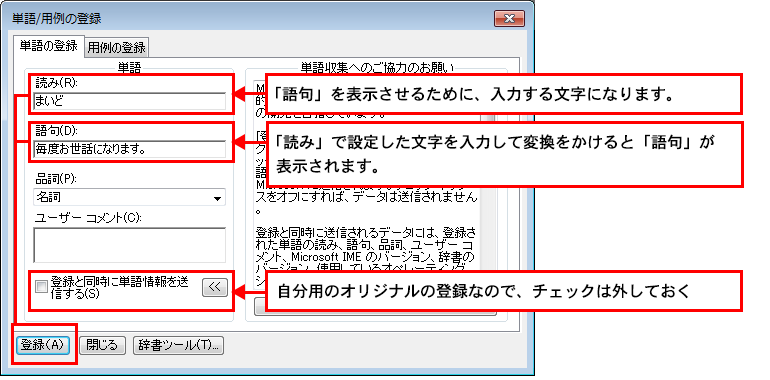
3
設定後、「読み」で設定した文字を入力し、変換をかけると候補の一覧に「語句」で設定した内容が表示されますので、それを選択すればOKです。